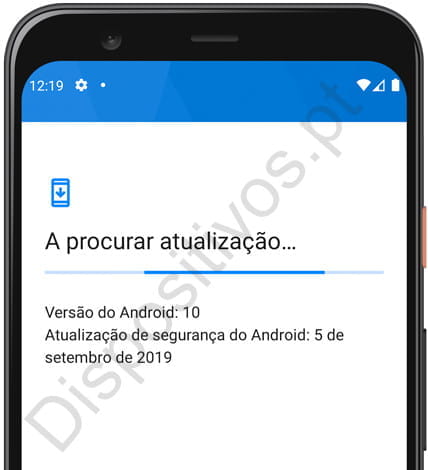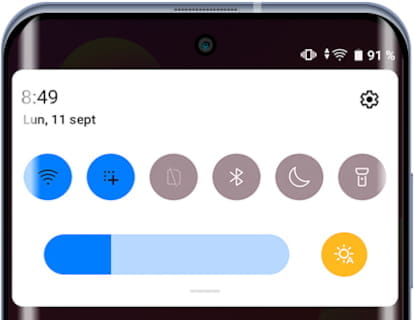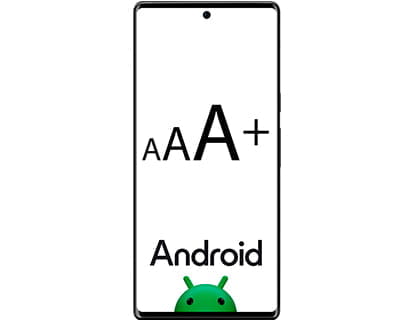Atualize o Android em um celular ou tablet
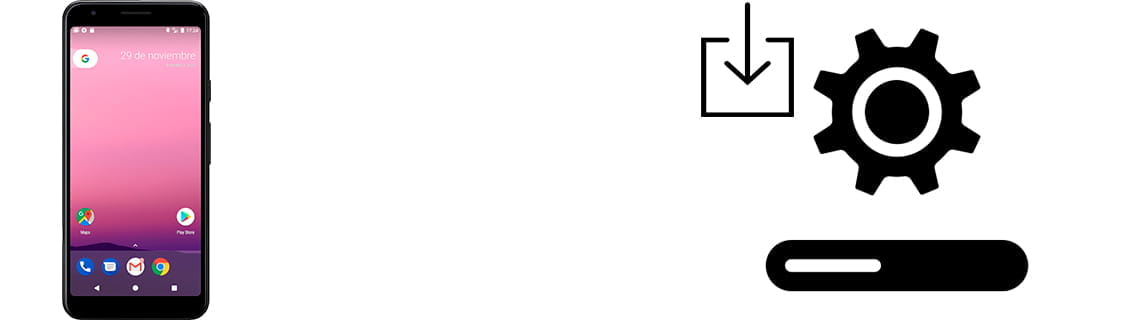
Como atualizar o sistema operacional Android
Última atualização: por Equipa Editorial do Dispositivos.pt na categoria: Android
Manter seu dispositivo Android atualizado é crucial para garantir desempenho e segurança ideais. O Google, gigante por trás do Android, lança regularmente novas versões do sistema operacional e patches de segurança para melhorar a experiência do usuário e proteger contra as mais recentes ameaças à segurança online. Essas atualizações não apenas corrigem vulnerabilidades conhecidas, mas também podem introduzir novos recursos, melhorar o desempenho geral do dispositivo e otimizar a eficiência da bateria.
No entanto, a chegada destas atualizações a dispositivos que não sejam da marca Google, como Samsung, Xiaomi, Motorola ou Huawei, poderá sofrer atrasos. Isso porque cada fabricante deve primeiro adaptar a atualização à sua própria camada de personalização do sistema operacional, conhecida como “skin” ou “launcher”, que agrega recursos e uma interface exclusiva ao Android puro. Além disso, eles devem garantir que os drivers de hardware sejam compatíveis com a nova versão do sistema operacional para garantir uma experiência tranquila ao usuário.
Portanto, é aconselhável ficar atento às notificações de atualizações disponíveis e prosseguir com sua instalação para usufruir de um dispositivo mais seguro, eficiente e atualizado. Isto não só prolonga a vida útil do seu telefone ou tablet, mas também melhora a sua experiência de utilização, mantendo o seu dispositivo atualizado com as últimas tendências e tecnologias.
Para atualizar seu telefone ou tablet Android você deve ter uma conexão com a internet, de preferência via WiFi, pois o arquivo de atualização que deve ser baixado geralmente é muito grande e tem carga de bateria suficiente. Caso contrário, conecte seu dispositivo à fonte de alimentação para que não ligue desligado durante o processo de atualização.
Após a atualização, pode ser necessário reiniciar o dispositivo, portanto você deve saber o PIN ou padrão de acesso e o código PIN do cartão SIM.
Tempo estimado: 15 minuto.
Passo 1:
Acesse o menu de configurações do seu dispositivo Android, é o ícone de engrenagem. Se você não o vir na tela inicial, deslize de baixo para cima na tela e verifique se ele está lá.
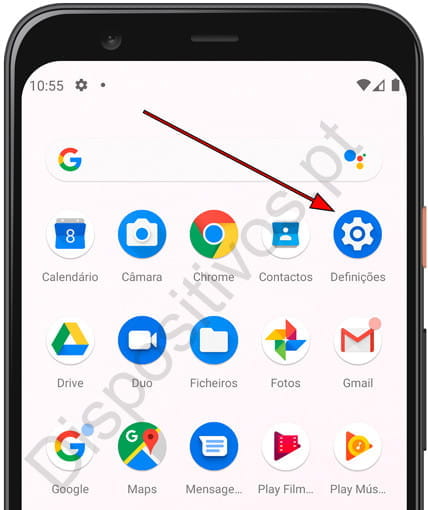
Passo 2:
Descemos no menu de configurações do dispositivo Android até encontrar a seção "Sistema" e clicar para acessar.
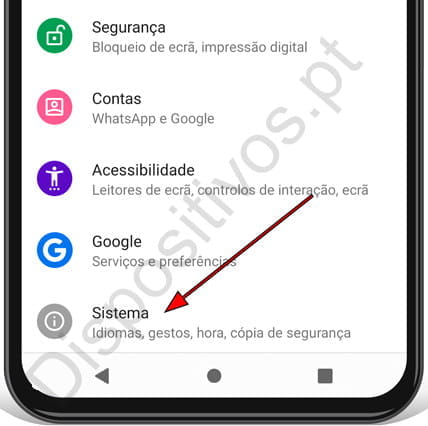
Passo 3:
Role até a parte inferior da tela até encontrar a seção chamada "Avançado". Caso a seção "Avançado" apareça, pressione para exibir mais opções do sistema.
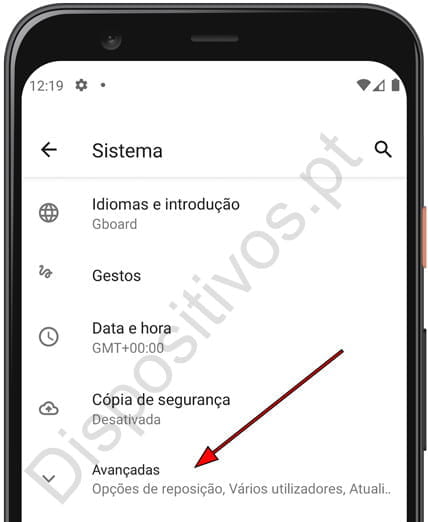
Passo 4:
Neste ponto, aparecerá a versão do sistema operacional Android que seu aparelho possui, seja ele um celular ou tablet, e a data da última atualização. Então, se houver alguma atualização pendente, o botão "Verificar atualizações" será indicado ou exibido. Pressione para pesquisar uma atualização disponível.
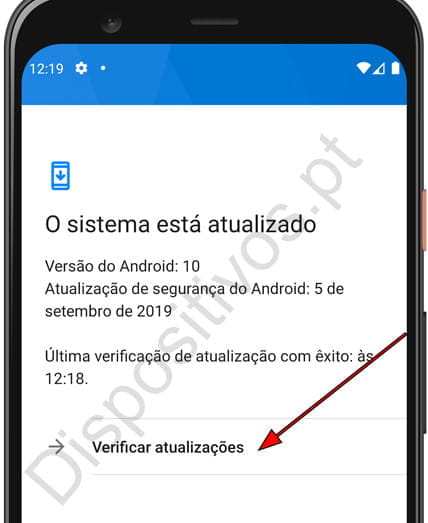
Passo 5:
Pode demorar alguns segundos ou minutos para verificar a última atualização do Android disponível para o seu dispositivo, dependendo da velocidade da conexão de Internet disponível. Depois de terminar a pesquisa, ele vai nos dizer se há uma atualização, nesse caso aparecerá o botão "Baixar e instalar", clique neste botão e aguarde a atualização terminar.